Твич – популярная платформа для стриминга игр и общения с сообществом. Здесь каждый может найти интересные видео, отслеживать любимых стримеров и делиться своим контентом. Если вы ведете активную страничку на Твиче и хотите привлечь больше внимания к своему контенту, один из способов – размещение ссылок на свои стримы прямо на других интернет-ресурсах.
Однако стандартная текстовая ссылка не всегда привлекает достаточно внимания у пользователей. Как привлечь их внимание и сделать ссылку более заметной? Взгляните на идею с использованием картинки вместо обычного текста для ссылки на Твиче!
Использование картинки в качестве ссылки увеличивает ее привлекательность и позволяет сразу давать представление о содержании, которое скрывается за этой ссылкой. Если вы хотите узнать, как сделать картинку ссылкой на свой Твич-аккаунт, мы подготовили для вас простую инструкцию.
Общие сведения о создании ссылки на Твиче через картинку
Один из популярных способов создания ссылки на Твиче через картинку – это использование HTML-тега <a>. Этот тег позволяет создать гиперссылку на другую веб-страницу. Чтобы сделать изображение ссылкой на Твиче, вам понадобится ссылка на ваш профиль на Твиче и путь к изображению, которое вы хотите использовать в качестве кнопки или баннера.
Для создания ссылки на Твиче через картинку вам потребуется следующий код:
<a href="https://www.twitch.tv/ваш_профиль" target="_blank">
<img src="путь_к_изображению" alt="Текст_альтернативы_изображению">
</a>
Вам нужно заменить "https://www.twitch.tv/ваш_профиль" на URL вашего профиля на Твиче и "путь_к_изображению" на путь к изображению, которое вы хотите использовать. Текст "Текст_альтернативы_изображению" – это текст, который будет отображаться, если изображение не загрузится или у посетителя вашего веб-сайта отключены изображения.
Более подробная информация о создании ссылок на Твиче через картинку может быть найдена в документации по HTML и уроках по веб-разработке.
Подготовка картинки для использования в качестве ссылки
Прежде чем превратить картинку в ссылку на Твиче, необходимо выполнить несколько шагов:
1. Выбор изображения:
Выберите картинку, которую хотите использовать в качестве ссылки на Твиче. Важно, чтобы она была в формате картинки (например, .jpg, .png) и имела подходящее разрешение.
2. Сохранение изображения:
Сохраните изображение на вашем компьютере в удобном для вас месте. Убедитесь, что вы помните путь к этому файлу.
3. Загрузка изображения на Твич:
Войдите в свой аккаунт на Твиче и перейдите в раздел "Настройки" или "Профиль". Загрузите выбранную вами картинку на платформу.
4. Получение ссылки на изображение:
После загрузки изображения на Твич, скопируйте ссылку на изображение, которая будет предоставлена платформой. Обычно ссылка имеет формат "https://cdn.twitch.tv/path/to/image.jpg".
5. Вставка ссылки на изображение:
Теперь, имея ссылку на изображение и зная, где вы хотите разместить ссылку на Твиче, воспользуйтесь HTML-тегом "a" чтобы сделать картинку ссылкой. Пример:
<a href="https://www.twitch.tv/">
<img src="https://cdn.twitch.tv/path/to/image.jpg">
</a>
6. Проверка ссылки:
Сохраните изменения и откройте страницу, чтобы убедиться, что картинка корректно превратилась в ссылку и ведет на Твич.
Теперь вы готовы использовать картинку в качестве ссылки на Твиче!
Получение ссылки на Твиче для встраивания в картинку
Если вы хотите сделать картинку ссылкой на Твиче, вам необходимо получить ссылку на нужную страницу или видео.
Для этого:
- Откройте веб-браузер и перейдите на сайт Твича.
- В поисковой строке введите название канала, игры или тега, связанного с тем контентом, который вы хотите вставить.
- Откройте нужную страницу или видео, на которые вы хотите сделать ссылкой.
- Скопируйте адресную строку браузера, в которой содержится ссылка на эту страницу или видео.
Полученную ссылку вы можете использовать для встраивания в вашу картинку:
- Откройте HTML-редактор или редактор веб-страниц.
- Вставьте тег
<a>для создания ссылки. - В атрибут
hrefтега<a>вставьте скопированную ссылку на Твич. - Вместо текста ссылки, в тег
<a>, вставьте тег<img>, который будет отображать вашу картинку. - Укажите в атрибуте
srcтега<img>путь к изображению. - Для лучшей доступности и улучшения SEO, добавьте атрибут
altв тег<img>с описанием содержания картинки.
Например:
<a href="ссылка на Твич"> <img src="путь к изображению" alt="описание картинки"> </a>
Теперь ваша картинка является ссылкой на страницу или видео на Твиче.
Компоновка кода для создания картинки-ссылки
Для создания картинки-ссылки на Твиче необходимо использовать следующую компоновку кода:
<a href="ссылка_на_страницу">
<img src="ссылка_на_изображение">
</a>
В данном коде используется HTML-тег <a>, который задает ссылку, и HTML-тег <img>, который задает изображение.
Атрибут href внутри тега <a> определяет ссылку на страницу, на которую будет осуществляться переход при клике на картинку-ссылку.
Атрибут src внутри тега <img> определяет ссылку на изображение, которое будет отображаться как картинка-ссылка.
Обратите внимание, что закрывающий тег </a> должен идти после закрывающего тега <img>, чтобы правильно компоновать код и создать корректную ссылку для картинки.
Добавление аргументов для улучшения работы с ссылкой
Для улучшения работы с ссылкой на Твиче вы можете добавить дополнительные аргументы. Эти аргументы позволят вам изменить поведение ссылки или передать дополнительную информацию.
Вот несколько аргументов, которые вы можете использовать:
target: Этот аргумент позволяет указать, где должна открываться ссылка. Например, вы можете установить значение "blank", чтобы ссылка открывалась в новой вкладке.
rel: Этот аргумент определяет отношение между текущей страницей и страницей, на которую указывает ссылка. Например, вы можете использовать значение "nofollow", чтобы указать поисковым системам, что они не должны следовать по ссылке.
title: Этот аргумент позволяет добавить всплывающую подсказку для ссылки. Например, вы можете указать название трансляции или краткое описание.
aria-label: Этот аргумент предоставляет доступную альтернативу текстовой метке для ссылки. Он будет использоваться программами чтения с экрана для озвучивания ссылки.
Для добавления аргументов вы можете использовать тег <a> и атрибуты, такие как target, rel, title и aria-label. Например:
<a href="https://www.twitch.tv/channelname" target="blank" rel="nofollow" title="Название трансляции" aria-label="Название трансляции"><img src="image.jpg" alt="Текст ссылки"></a>
В этом примере ссылка открывается в новой вкладке, не следуется поисковыми системами, имеет всплывающую подсказку и доступную альтернативу. Вы также можете изменять значения аргументов, чтобы соответствовать вашим потребностям.
Использование аргументов позволяет увеличить функциональность и доступность ссылок на Твиче, делая их более удобными для пользователей.
Примеры кода для создания картинки-ссылки на Твиче
Создание картинки-ссылки на Твиче достаточно просто с помощью HTML-кода. Вот несколько примеров кода:
Пример использования обычной ссылки:
<a href="https://www.twitch.tv/your_channel"> <img src="path_to_image.jpg" alt="Your Image"> </a>
В этом примере вы заменяете
your_channelна имя вашего канала на Твиче иpath_to_image.jpgна путь к вашей картинке.Пример использования ссылки с изображением в качестве фона:
<a href="https://www.twitch.tv/your_channel" style="background-image: url(path_to_image.jpg);"> <span class="image-link">Your Image</span> </a>
В этом примере вы заменяете
your_channelна имя вашего канала на Твиче иpath_to_image.jpgна путь к вашей картинке.Пример использования ссылки с изображением в виде кнопки:
<a href="https://www.twitch.tv/your_channel"> <img src="path_to_image.jpg" alt="Your Image"> <span class="button-text">Watch on Twitch</span> </a>
В этом примере вы заменяете
your_channelна имя вашего канала на Твиче иpath_to_image.jpgна путь к вашей картинке.
Используя указанные примеры кода, вы можете создать картинку-ссылку на Твиче и разместить ее на вашем сайте или блоге. Это поможет вам привлечь больше зрителей на ваш канал на Твиче.
Дополнительные настройки для оптимизации работы ссылки
При создании ссылки на Твиче, можно использовать дополнительные настройки, чтобы оптимизировать работу ссылки и предоставить более удобный опыт пользователям. Вот несколько полезных настроек:
- Добавление атрибута target: Чтобы ссылка открывалась в новой вкладке браузера, добавьте атрибут target="_blank" к тегу . Таким образом, пользователи смогут просматривать содержимое Твича, не покидая текущую страницу.
- Загрузка изображения в определенном разрешении: Если вы хотите управлять размером изображения, можно указать ширину и высоту изображения в пикселях, добавив атрибуты width и height к тегу
. Например:
.
- Использование альтернативного текста: Для оптимизации доступности и SEO, рекомендуется добавить атрибут alt с описанием изображения. Например:
.
- Добавление заголовка: Можно добавить всплывающую подсказку, когда пользователь наводит курсор на изображение-ссылку, добавив атрибут title.
Учитывая эти дополнительные настройки, можно создать более удобные и информативные ссылки на Твиче, чтобы привлечь внимание пользователей и улучшить пользовательский опыт.
Работа с мобильными устройствами при создании картинки-ссылки
В современном мире мобильные устройства занимают все более значительную роль в нашей жизни. Поэтому при создании картинки-ссылки для веб-сайта важно учесть их особенности и адаптировать контент под мобильные устройства.
Мобильные устройства имеют разные разрешения экранов и ориентации, поэтому важно использовать отзывчивый дизайн, который позволит корректно отображать картинку-ссылку на любом устройстве.
Один из подходов к созданию адаптивных картинок-ссылок для мобильных устройств - это использование атрибута srcset в теге <img>. Этот атрибут позволяет указывать разные варианты изображений с разным разрешением и размером файла, в зависимости от размера экрана устройства.
Также можно использовать медиазапросы, чтобы задавать разные стили для картинки-ссылки в зависимости от типа устройства или разрешения экрана. Например, можно задать разные размеры и позиционирование для мобильных устройств и для десктопных компьютеров.
Учитывая ограничения мобильных устройств, такие как медленное интернет-соединение или ограниченные ресурсы процессора, важно оптимизировать картинку-ссылку для быстрой загрузки и плавного отображения.
Для этого можно использовать сжатие изображений и указание атрибута loading="lazy" в теге <img>. Это позволяет откладывать загрузку картинки-ссылки, пока пользователь не проскроллит к ней на странице.
Основываясь на этих принципах, можно создать адаптивную и оптимизированную картинку-ссылку, которая будет корректно отображаться на всех мобильных устройствах.
Оптимизация ссылки для поисковых систем
Оптимизация ссылки для поисковых систем играет важную роль в ранжировании и обеспечении видимости вашего контента в поисковых результатах. Когда дело доходит до привлечения трафика на ваш сайт, оптимизированная ссылка может быть ключевым фактором успеха.
Вот несколько советов, как оптимизировать ссылку для поисковых систем:
- Выберите осмысленный и ключевой URL. Ссылка должна быть краткой, содержать ключевые слова и быть понятной для пользователей и поисковых роботов.
- Используйте дефисы вместо пробелов или специальных символов. Дефисы лучше всего читаются поисковыми роботами и помогут повысить видимость вашего контента в поисковых результатах.
- Избегайте использования ID и других непонятных символов в URL-адресе. Понятные и читаемые URL-адреса повышают удобство использования для пользователей и помогают поисковым системам понять содержание вашего контента.
- Используйте канонические URL-адреса для предотвращения дублирования контента. Канонический URL указывает на основной URL, который следует индексировать и ранжировать поисковыми системами.
- Используйте релевантные ключевые слова в ссылке. Это поможет поисковым системам распознать и связать ваш контент с соответствующими запросами пользователей.
- Убедитесь, что ваша ссылка открывается без ошибок и ведет на правильную страницу. Битые ссылки и перенаправления могут повредить ранжирование вашего сайта и отпугнуть пользователей.
- Обновляйте ссылки при изменении страницы или структуры сайта. Использование устаревших ссылок может негативно сказаться на SEO-оптимизации и доступности вашего контента.
Следуя этим советам, вы сможете оптимизировать ссылки на вашем сайте для поисковых систем и улучшить видимость вашего контента в поисковых результатах.
Проверка работоспособности картинки-ссылки на Твиче
Для проведения проверки работоспособности картинки-ссылки на Твиче, нужно поступить следующим образом:
- Проверить правильность кода: убедитесь, что тег
<a>используется для создания ссылки на нужный вам контент. Тег<a>должен быть указан в атрибутеhref. - Проверить правильность пути к картинке: убедитесь, что атрибут
srcв теге<img>указывает на правильный путь к изображению. Проверьте, что изображение доступно и отображается корректно. - Проверить переход по ссылке: нажмите на изображение, чтобы убедиться, что оно действительно ведет в нужное место. У вас должна открыться новая страница или выполниться нужное действие.
Помните, что важно проводить проверку на разных устройствах и браузерах, чтобы убедиться, что картинка-ссылка работает корректно во всех случаях.
 .
.